Microsoft To Do es un planificador de tareas inteligente que cuenta con diferentes funciones para hacer más fácil el día a día, organizando las tareas pendientes de una forma muy visual. El procedimiento es sencillo: se añaden las actividades a realizar y aquellas que se van haciendo, se van tachando de la lista. De todas las tareas, se pueden destacar las más importantes o añadirle la etiqueta de ‘planeado’ (para actividades de los próximos días o semanas).
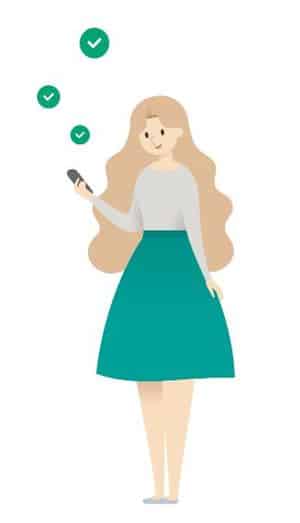
Por otro lado, la herramienta permite crear listas con las tareas, agregar los pasos necesarios para llevarlas a cabo o hasta marcarle una fecha de vencimiento (encontrarás todos los detalles en este artículo). Pero para sacarle aún más provecho a este planificador inteligente mostramos cinco trucos y consejos para maximizar su uso y gestionar el tiempo de forma eficiente en el día a día en el aula.
Cinco trucos y consejos para gestionar el tiempo con To Do
Los objetivos primordiales de esta plataforma es aumentar la productividad, crear hábitos diarios y establecer prioridades entre las tareas a realizar durante la jornada laboral. Estos trucos y consejos ayudan a llevarlo a cabo.
- Repetición de tareas para objetivos a largo plazo. Si hay una tarea importante a largo plazo, la herramienta permite repetirla cada día y agregarla a ‘Mi día’ cuando se abra cada mañana. De este modo, se le dedica una parte del día a dicha actividad para ir haciéndola poco a poco.
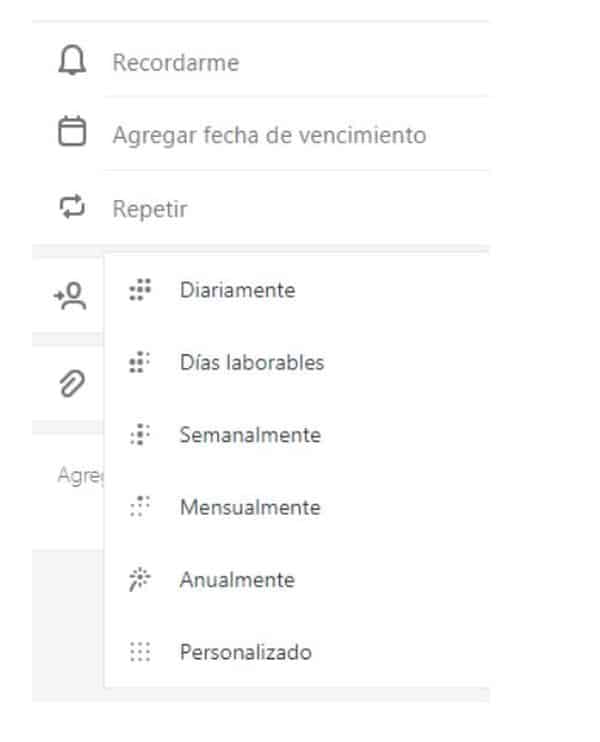
- Activar notificaciones. Ofrece notificaciones ‘push’ con las que avisar de las tareas que vayan a vencer hoy o las que han sido agregadas a ‘Mi día’ y no han sido completadas. Es en la configuración de la herramienta dónde se pueden personalizar dichas notificaciones. De esta manera, siempre se tiene en mente las actividades que realmente son importantes.
- Arrastrar elementos rápidamente. Otra opción interesante es la de poder arrastrar el texto de una ventana o página web a To Do. Con la función ‘drag and drop’, tan solo hay que arrastrar el contenido de una web o de otra aplicación a la herramienta y crear una tarea de forma automática en To Do. Y es válido tanto para el ordenador como la tablet. En el caso del dispositivo móvil, hay que utilizar el modo de pantalla dividida para arrastrar el contenido deseado a To Do.
- Añadir iconos a las listas. La productividad en el trabajo depende, en gran medida, de la organización visual de las actividades que se tengan pendientes en la herramienta. Por ello, en las listas se pueden añadir iconos que representen el tema de la misma para que con un simple vistazo, se conozca el contenido de la lista.
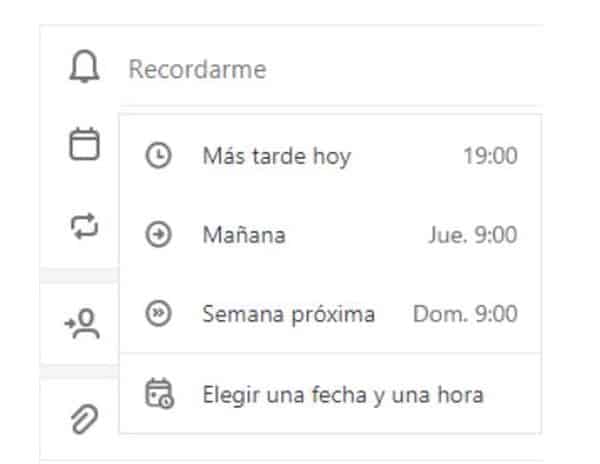
- Programar recordatorios para descansar. Los recordatorios de To Do resultan muy útiles para tener en cuenta todas las tareas a realizar de forma urgente o aquellas que están pendientes y que no hay que perder de vista, pero también resultan útiles para establecer descansos durante la jornada, pasear unos minutos o relajarse. Y es que hacer descansos periódicos puede aumentar la productividad y la creatividad, además de reducir el estrés y la fatiga mental.
from EDUCACIÓN 3.0 https://ift.tt/3cl0tJN
via IFTTT
EmoticonEmoticon